- Kraschar och frysning problem när du spelar Among Us on PC kan uppstå på grund av GPUfel.
- I den här artikeln undersöker vi några snabba felsökningar steg att fixa stammande frågor.
- Om du har andra problem med det här spelet, gå med i vårt Bland oss avsnitt.
- Utforska mer på PC och konsolespel genom att besöka vårt Spelnav.
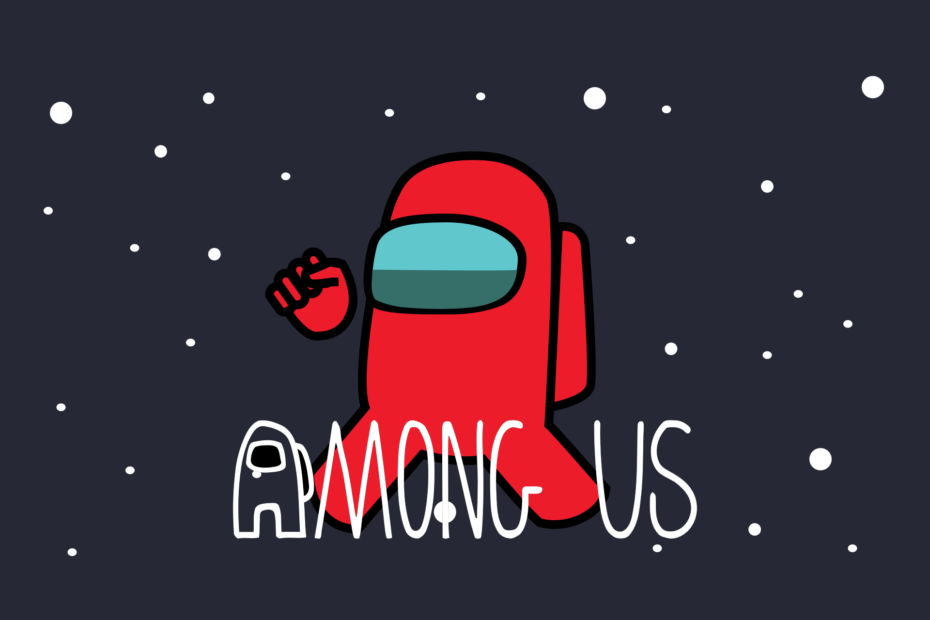
Denna programvara reparerar vanliga datorfel, skyddar dig mot filförlust, skadlig programvara, maskinvarufel och optimerar din dator för maximal prestanda. Åtgärda PC-problem och ta bort virus nu i tre enkla steg:
- Ladda ner Restoro PC Repair Tool som kommer med patenterade teknologier (patent tillgängligt här).
- Klick Starta skanning för att hitta Windows-problem som kan orsaka PC-problem.
- Klick Reparera allt för att åtgärda problem som påverkar datorns säkerhet och prestanda
- Restoro har laddats ner av 0 läsare den här månaden.
Among Us är ett populärt socialt avdragsspel för flera spelare tillgängligt på flera plattformar. Flera datoranvändare har dock rapporterat
spel att krascha och frysa när du startar och spelar.Kraschar och frysningar kan utlösas på grund av ett fel i spelet eller Steam-problem.
Om du också upplever att Bland oss fortsätter att krascha och frysa på PC-frågan, så här fixar du det med några snabba steg.
Vad kan jag göra om Among US fortsätter att krascha och frysa på PC?
1. Verifiera integriteten hos Steam-filer
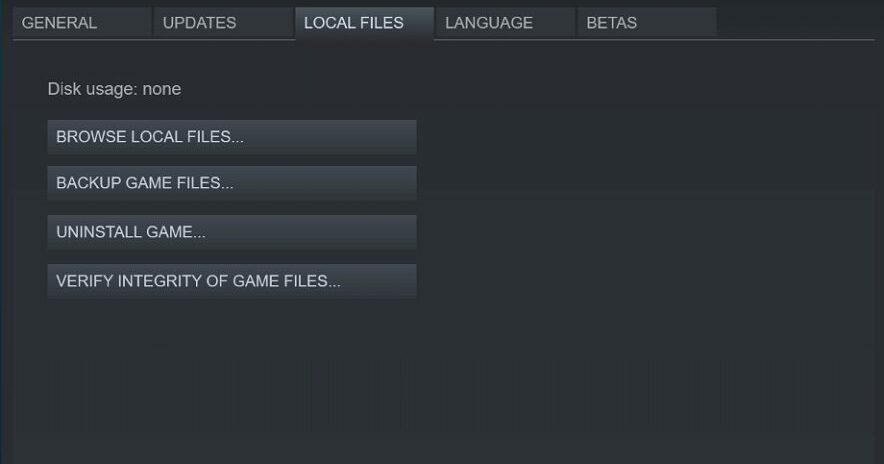
- Lansera Ånga från skrivbordet.
- Öppna Bibliotek fliken från toppmenyn.
- Högerklicka på Bland oss från den vänstra rutan.
- Välj Egenskaper.
- I fönstret Egenskaper öppnar du Fliken Lokala filer.
- Klicka på Verifiera integriteten hos spelfiler.
- Steam kommer att skanna och validera spelfilerna. Och åtgärda eventuella problem med spelfilerna.
Klicka på Stänga och stäng sedan Steam. Starta om Steam och starta Among Us för att se om problemet är löst.
Verifiera integriteten hos spelfilerna kan hjälpa om du stöter på "Du kör en äldre version av spelet, uppdatera" fel.
Om problemet kvarstår kan du försöka uppdatera din Steam-klient för att se om det löser problemet.
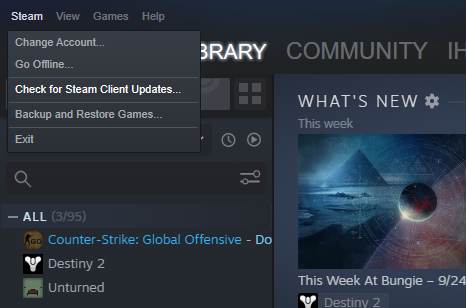
- Starta Steam.
- Klicka på Ånga och välj Sök efter Steam-klientuppdateringar.
- Ladda ner och installera den tillgängliga uppdateringen.
- Starta om appen och öppna Among Us för att kontrollera om det finns några förbättringar.
2. Inaktivera max FPS-gräns
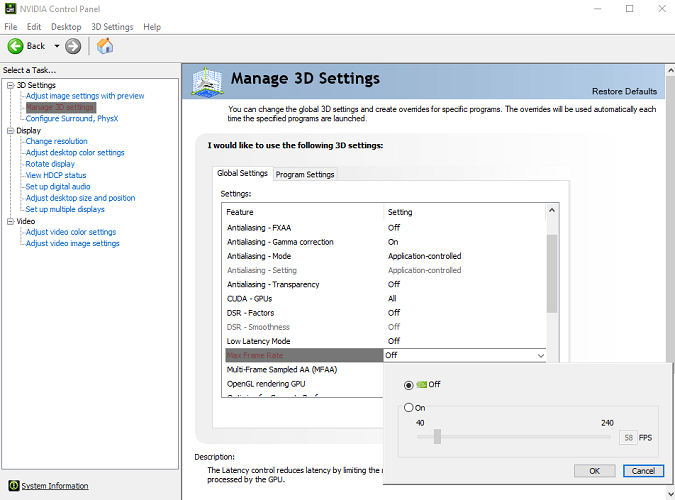
- Lansera Nvidia Kontrollpanel.
- Öppna Hantera 3D-inställningar alternativ.
- Gå till Programinställningar.
- Välj Bland oss från listan.
- Här måste du inaktivera Max FPS gränsalternativ.
Att ställa in rätt FPS-värde är lite av ett försök och fel för att hitta vilket värde som fungerar bäst för din GPU, och spelet fungerar utan att krascha. Ändra värdet några gånger för att hitta rätt FPS-gräns för Among Us.
Ändra inställningar för energihantering.
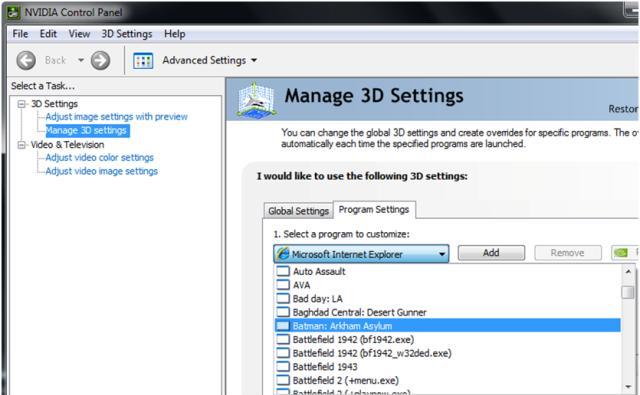
- Öppna Nvidia Kontrollpanel.
- Gå till Hantera 3D-inställningar och klicka Programinställningar.
- Välj spelet och ändra följande inställningar:
Ställ in energihantering till Föredrar maximal prestanda
Ställ in texturfiltrering till Hög prestanda
Nästa, Ställ in vertikal synk till På - Stäng kontrollpanelen och kontrollera om det finns några förbättringar.
GPU-överklockning
I vissa fall utlöses problemet med frysning när du startar spelet på en GPU-överklockad maskin. Om du kör en OC-version av GPU, kontrollera om den är överklockad.
Återgå till standard GPU-frekvenser bör hjälpa till att lösa eventuella kraschproblem. Om du inte vill röra med dina GPU-frekvenser bör problemet med att begränsa Max FPS-utdata lösa.
3. Kör i kompatibilitetsläge
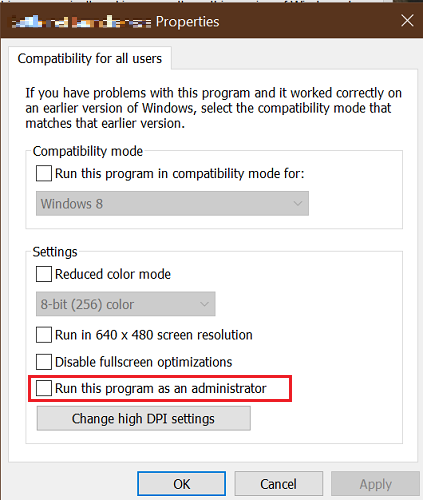
- Högerklicka på spelets exe-fil.
- Välj Egenskaper.
- Öppna Kompatibilitet flik.
- Under Miljö avsnitt, kontrollera Kör det här programmet som administratör.
- Klick Tillämpa och klicka sedan på OK för att spara ändringarna.
Kör spelet igen och kontrollera om det finns några förbättringar. Kontrollera ditt antivirusprogram och brandvägg om det blockerar anslutningen.
Inaktivera brandvägg och antivirus
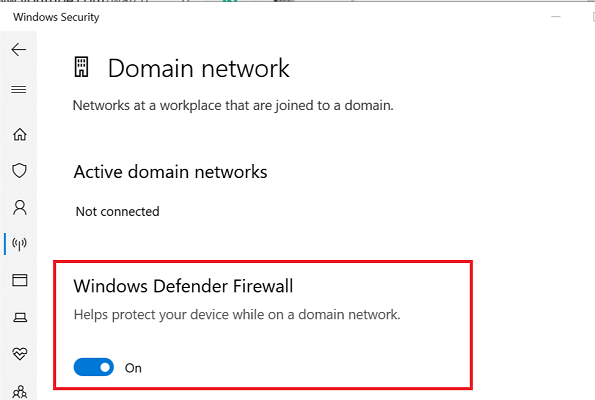
- tryck på Windows-tangent + I.
- Klicka på Inställningar.
- Gå till Uppdateringar och säkerhet.
- Öppna Windows-säkerhet.
- Klicka på Brandvägg och nätverksanslutning.
- Öppna din för närvarande aktiva nätverksprofil.
- Växla omkopplaren för att stänga av Windows Defender-brandväggen.
För att inaktivera ditt antivirus, högerklicka på antivirusikonen i systemfältet och välj det tillgängliga alternativet för att stänga av antivirusprogrammet.
Starta bland oss och kontrollera om problemet kvarstår. Se till att aktivera brandväggen och ditt antivirus när du är felsökning av problemet.
Bland oss fortsätter att krascha och frysa på PC-problem kan uppstå på grund av GPU-överklockning eller spelkompatibilitet. Följ stegen i artikeln en efter en för att åtgärda felet. Se till att lämna en kommentar om du har ett tips för att åtgärda detta fel.
 Har du fortfarande problem?Fixa dem med det här verktyget:
Har du fortfarande problem?Fixa dem med det här verktyget:
- Ladda ner detta PC-reparationsverktyg betygsatt Bra på TrustPilot.com (nedladdningen börjar på den här sidan).
- Klick Starta skanning för att hitta Windows-problem som kan orsaka PC-problem.
- Klick Reparera allt för att lösa problem med patenterade tekniker (Exklusiv rabatt för våra läsare).
Restoro har laddats ner av 0 läsare den här månaden.


